Cum să remediați eroarea Tap To Retry pe Snapchat Lens
Cum să remediați eroarea Tap To Retry pe Snapchat Lens
Smartphone-urile joacă rolul de ceasuri deșteptătoare. Poți seta oricâte alarme dorești pe telefon. Atât iOS, cât și Android au aplicații Ceas standard. Poți seta cronometre, poți gestiona ora de culcare, poți utiliza cronometrul în aplicație și poți seta un număr nelimitat de ceasuri deșteptătoare. Majoritatea oamenilor setează alarme pentru a se trezi, dar au și alți utilizatori. Poți oricând seta o alarmă rapidă în loc de un memento. Dacă ai setat multe alarme sau trebuie să-ți amintești de ce ai setat o anumită alarmă, ar trebui să denumești alarmele pe telefon. Poți denumi alarmele pe iOS, Android și Windows 10.
Alarme de nume – iOS
Deschide aplicația Ceas pe iPhone sau iPad. Poți redenumi o alarmă existentă sau poți adăuga una nouă și să-i dai un nume. Procesul este mai mult sau mai puțin simplu odată ce ajungi la ecranul de editare.
Dacă vrei să denumești alarmele pe care le-ai setat deja, atinge butonul Editare din partea de sus a aplicației Ceas, în fila Alarme. Aceasta va pune alarmele în modul de editare. Atinge o alarmă pentru a accesa proprietățile acesteia. Alternativ, adaugă o alarmă nouă atingând butonul plus din partea de sus.
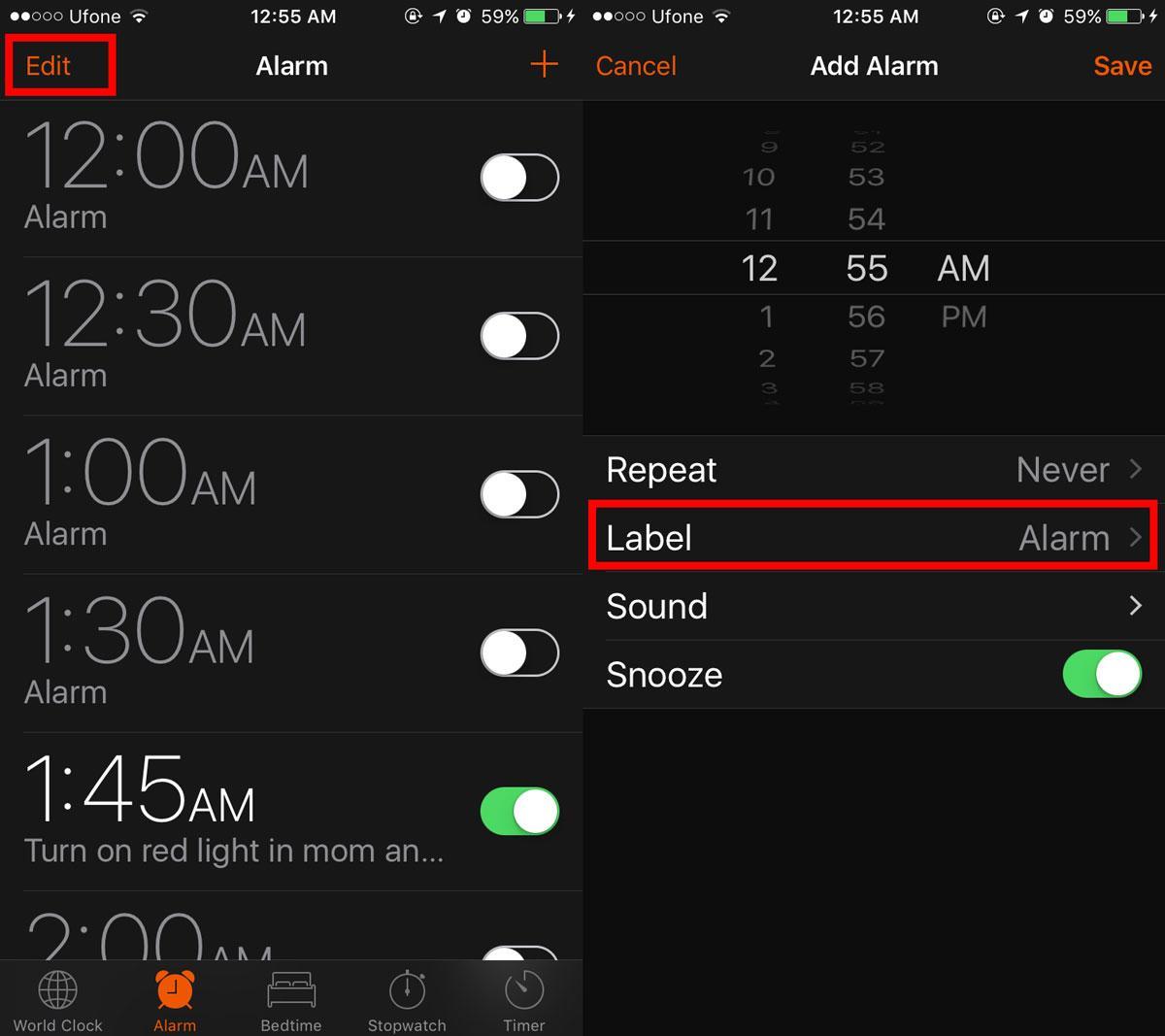
În ambele scenarii, ajungeți la ecranul de proprietăți al alarmei. Aici, atingeți câmpul numit „Etichetă”. Această etichetă este, în esență, numele alarmei. Când alarma se declanșează, vedeți eticheta apărând sub ea. Pe lângă faptul că vă treziți, puteți folosi alarma pentru a vă reaminti de ce vă treziți, adică unde trebuie să fiți.
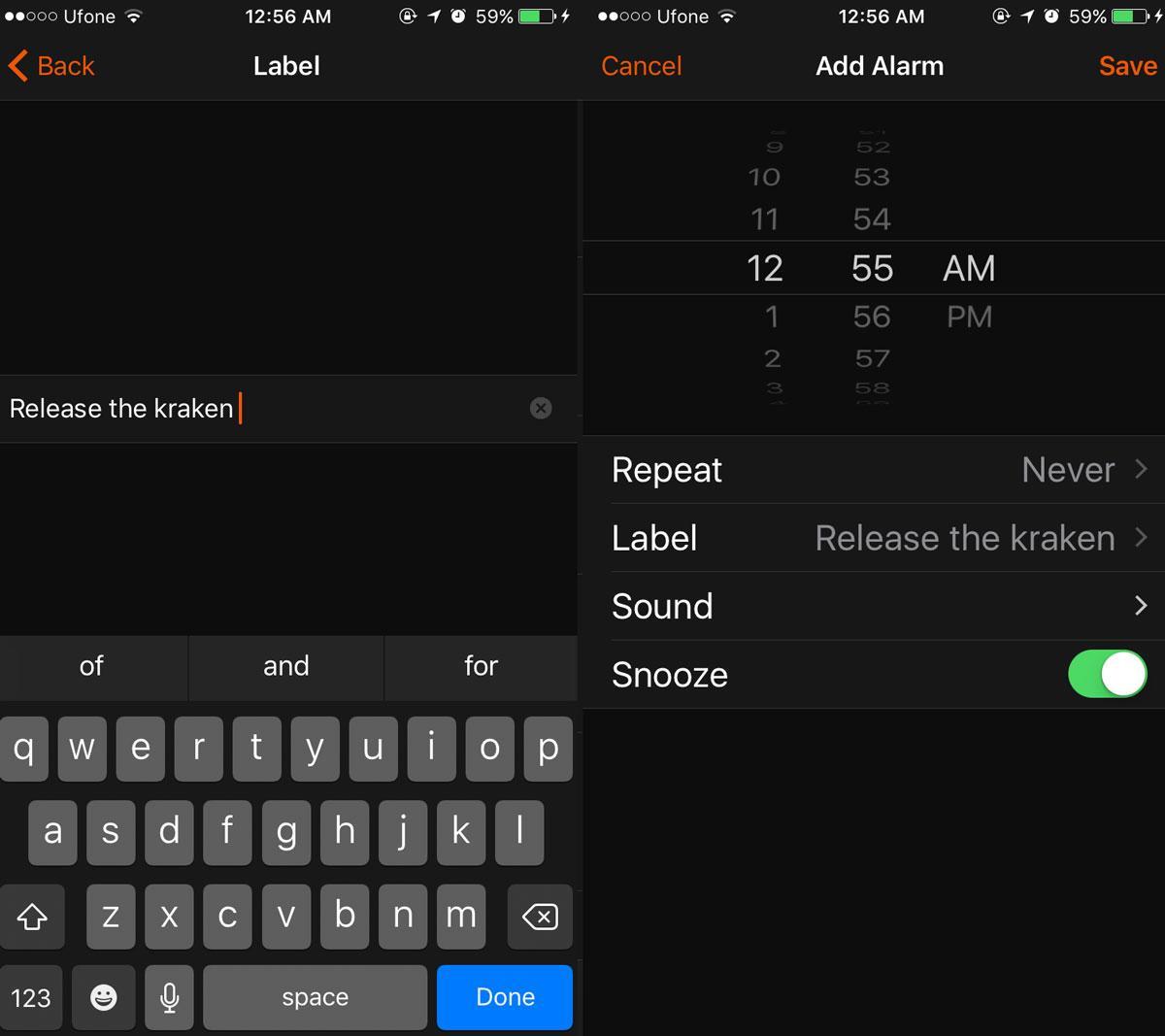
Alarme de nume – Android
Denumirea alarmelor pe Android este mai mult sau mai puțin la fel ca pe iOS. Deschide aplicația Ceas. Atinge săgeata în jos pentru a extinde proprietățile unei alarme existente. Vei vedea un câmp „Etichetă”. Atinge-l și introdu un nume pentru alarmă.
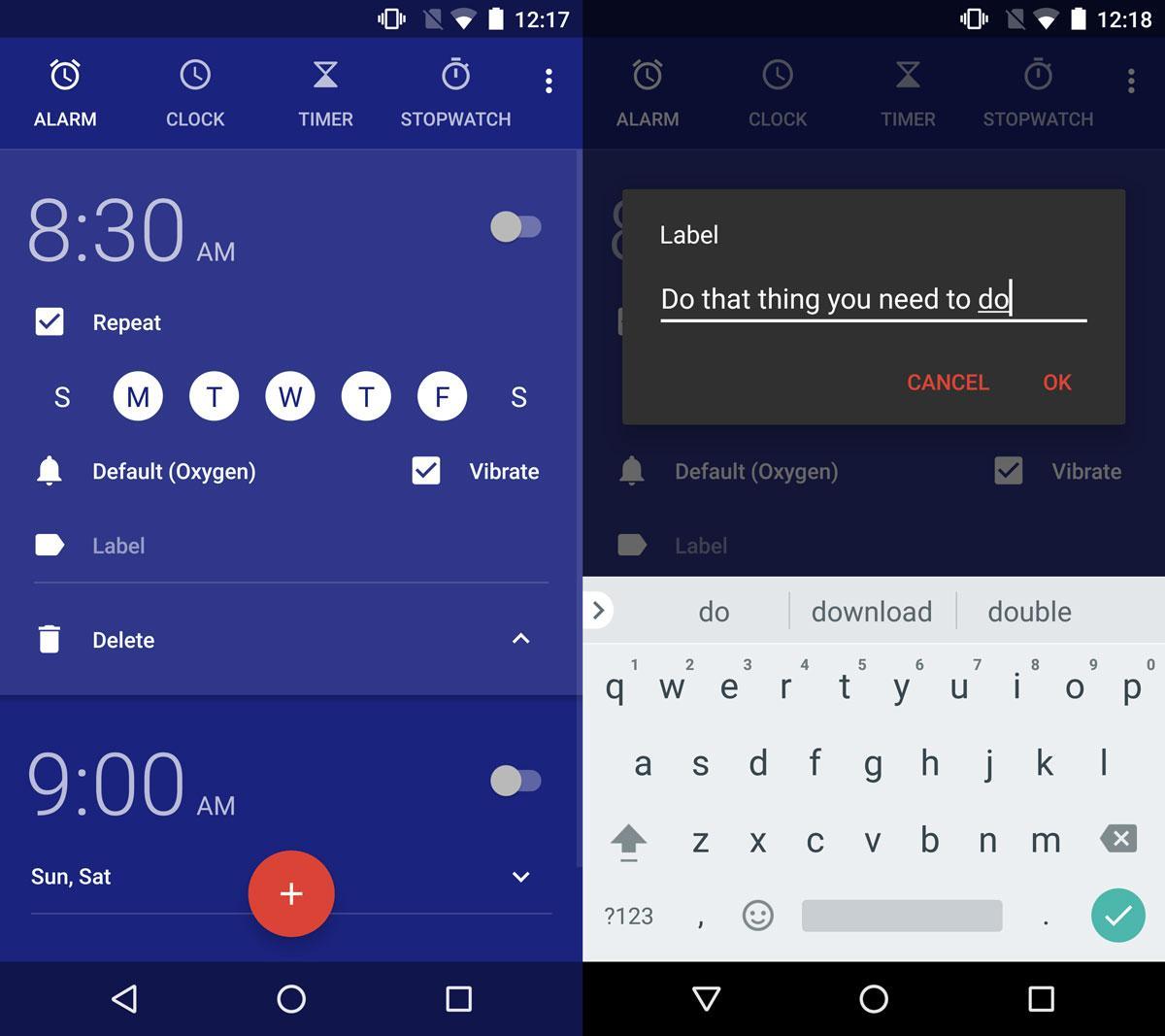
Când adăugați o alarmă nouă, câmpul etichetei este din nou acolo. Introduceți un nume pentru aceasta. Când sună alarma, eticheta apare sub ea.
Alarme de nume – Windows 10
Windows 10 are o aplicație Alarme și Ceas standard. Probabil că nu veți folosi laptopul sau PC-ul pentru a vă trezi dimineața, dar alarmele sunt totuși utile. La fel ca aplicațiile de ceas din Android și iOS, puteți denumi alarmele în Windows 10.
Deschide aplicația Alarme și ceas. Atinge o alarmă existentă pentru a o edita.
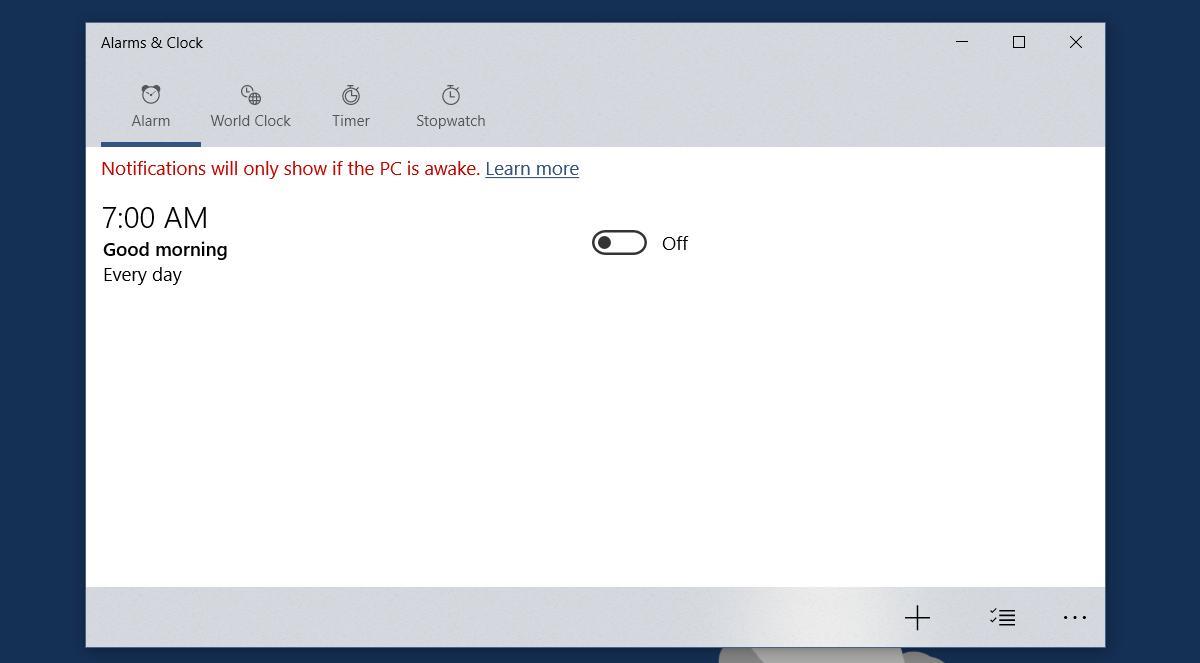
Câmpul cu numele din aplicație este denumit în mod corespunzător „Nume alarmă”. Faceți clic în interiorul numelui implicit și introduceți un nume la alegere. Faceți la fel dacă adăugați o alarmă nouă. Câmpul Nume alarmă va fi acolo pentru a-l personaliza.
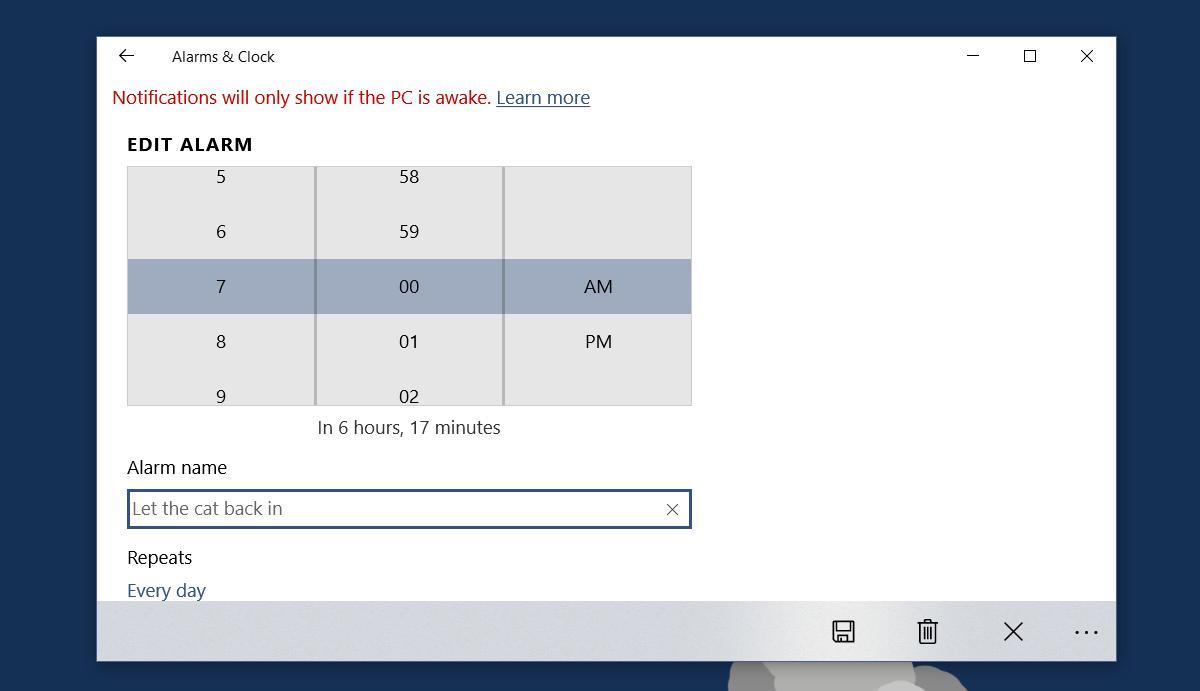
Dacă folosești alarme pentru o sarcină recurentă, probabil că este mai bine să folosești mementouri. Totuși, dacă trebuie să folosești alarma pentru a-ți reaminti de o tură de lucru specială sau pur și simplu pentru a scoate ceva din cuptor, o alarmă etichetată este opțiunea mai bună. Este mai rapidă de setat și o poți activa/dezactiva cu ușurință. Comparați asta cu un memento care ți-ar putea cere să introduci mai multe informații decât este necesar, iar aceasta este o alternativă bună și simplă.
Cum să remediați eroarea Tap To Retry pe Snapchat Lens
Cum să actualizați firmware-ul pe un tracker de activitate sau un ceas inteligent
Dacă activezi notificările pentru aplicația Twitter, aceasta te va alerta când cineva te menționează într-un tweet sau adaugă la favorite sau retweet-ează ceva ce ai postat pe Twitter.
Apple Music este un serviciu de muzică bazat pe abonament care, deoarece este de la Apple, este activat forțat atunci când deschizi aplicația Muzică pe dispozitivul tău iOS. Când
Cum să distribui o postare de pe Instagram în povestea ta
Te-ai săturat de sugestiile aleatorii de prieteni pe Snapchat? Află cum să dezactivezi Adăugare rapidă în setările Snapchat și să controlezi cine te poate adăuga.
Cum să folosești provocările cu lentile pe Snapchat
Cum să dezactivezi confirmările de citire pe Skype
Cum să folosești Google Translate offline pe telefon
Folosirea unui iPad ca instrument de luat notițe este inteligentă, dar care aplicație este cea mai bună? Acestea sunt aplicațiile noastre absolut preferate pentru a lua notițe pe un iPad.

![Cum să dezactivezi ecranul de pornire Apple Music în aplicația Muzică [iOS] Cum să dezactivezi ecranul de pornire Apple Music în aplicația Muzică [iOS]](https://tips.webtech360.com/resources8/r252/image-9677-0829094420163.jpg)